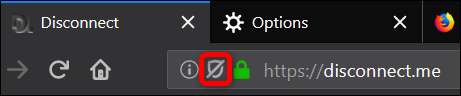Websteder sporer dig online for at vise dig målrettede reklamer, og Firefox 65 er bare den nyeste browser, der hjælper dig med at fravælge. Du kan nu blokere sporing af indhold online uden behov for en tredjeparts tilføjelse.
Hvad er indholdsblokering i Firefox?
“ Indholdsblokering ”Er en samling af fortrolighedsindstillinger, der er designet til at blokere trackere og cookies, der påvirker dit privatliv og din browsingydelse online. Denne funktion optrådte først i Firefox 63 som "sporingsbeskyttelse", men den er blevet redesignet og hedder nu "indholdsblokering."
Ved at samarbejde med Koble fra , et firma, der stræber efter at give folk frihed til at bevæge sig rundt på internettet uden at skulle bekymre sig om deres information bliver indsamlet og solgt, kan Firefox blokere en liste over kendte trackere, når de surfer på internettet. Du kan finde en komplet liste over trackere, som Disconnect gør og ikke blokerer - sammen med forklaringer— på dets hjemmeside .
Firefox giver dig mulighed for at vælge mellem tre muligheder for bedre at beskytte dit privatliv online:
- Standard: Dette er standardindstillingen og blokerer kun kendte trackere i private vinduer, hvilket giver mulighed for en balance mellem beskyttelse og ydeevne. Tredjeparts tracking-cookies blokeres ikke ved hjælp af denne tilstand.
- Streng: Blokerer alle kendte trackere og tredjeparts tracking-cookies i ethvert vindue, inklusive regelmæssige sessioner, som Firefox registrerer.
- Brugerdefinerede: En blanding mellem standard og strenge tilstande, som giver dig mulighed for at få fuld kontrol over trackere og cookies og lader dig vælge, hvad du vil blokere.
Advarsel: Når du blokerer alle cookies, fungerer nogle websteder, der er afhængige af dem, muligvis ikke som beregnet. Dette kan resultere i, at sider eller dele af sider helt indlæses eller går i stykker.
Sådan aktiveres indholdsblokering
For at finde disse indstillinger skal du klikke på Menu> Blokering af indhold i Firefox. Hvis du ikke kan se denne mulighed, har du endnu ikke opgraderet til Firefox 65.
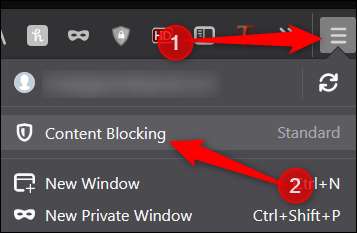
På privatlivssiden for Firefox-præferencer skal du vælge den indstilling, der passer bedst til dig.
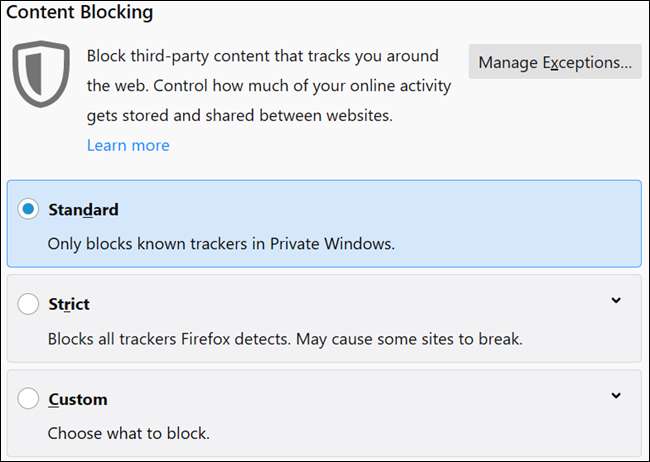
Når du vælger den tilpassede plan, er der to indstillinger, du kan aktivere og indstille manuelt: Trackere og cookies.
For trackere kan du kun blokere dem i alle vinduer eller private Windows. For cookies kan du blokere tredjepartssporere, cookies fra ikke-besøgte websteder, alle tredjepartscookies eller alle cookies.
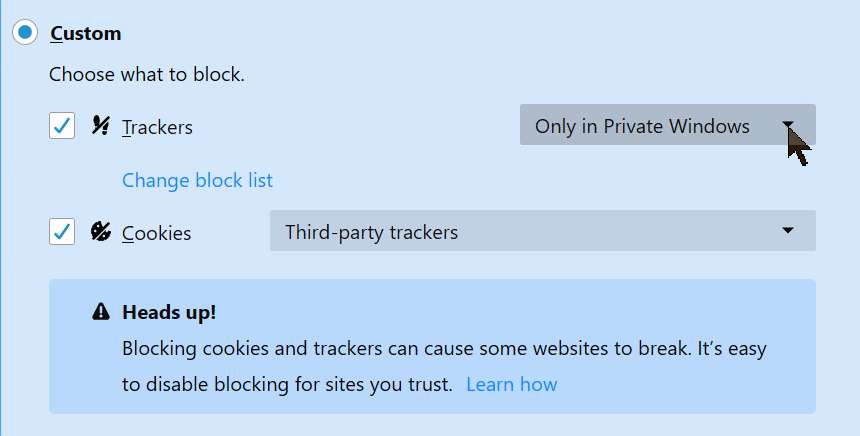
Når du klikker på "Skift blokliste", kan du vælge mellem et par forskellige trackerlister, du vil blokere.
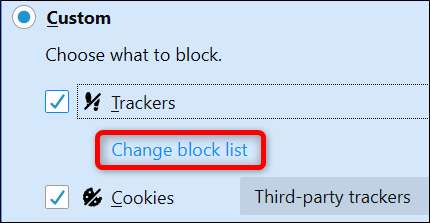
Niveau 1 tillader nogle trackere igennem, hvilket opretholder funktionaliteten på nogle websteder, og niveau 2 blokerer alle opdagede trackere, som kan bryde hjemmesider eller forhindre indhold i at blive indlæst. Klik på et niveau, og klik derefter på "Gem ændringer."
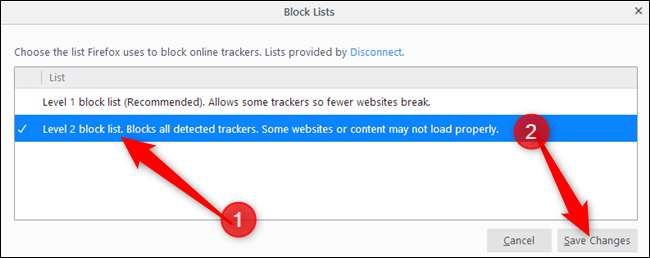
Du kan også bede Firefox om at sende “ Spor ikke ”signal til websteder, men de fleste websteder ignorerer det alligevel.
RELATEREDE: RIP "Spor ikke", privatlivsstandarden, som alle ignoreres
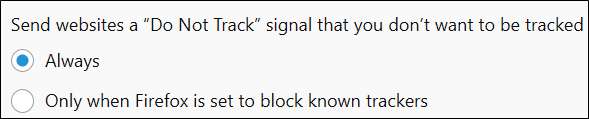
Når du har konfigureret alle indstillinger, kan du lukke fanen og surfe frit på internettet. Når Firefox blokerer indhold på et websted, vises der et skjoldikon i din adresselinje, der er placeret mellem den grønne lås og ikoner for webstedsinformation.
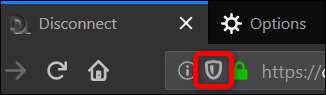
Sådan deaktiveres blokering for individuelle websteder
Som nævnt tidligere, blokering alle trackere og cookies kan føre til, at visse dele af et websted opfører sig forkert og potentielt går i stykker. Hvis du befinder dig i denne situation, kan du i stedet for at deaktivere indholdsblokering helt tilføje undtagelser for bestemte websteder.
Klik på skjoldikonet, og klik derefter på "Deaktiver blokering for dette websted."
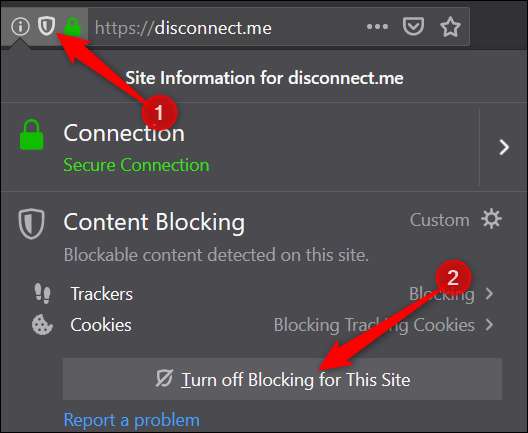
Bagefter genindlæses siden, og alle trackere og cookies er tilladt. Skjoldet har nu en strejke igennem det, hvilket betyder, at indholdsblokering er deaktiveret på det aktuelle websted.